
लिनक्ससाठी सिट्रिक्स वर्कस्पेस: ते काय आहे आणि ते GNU/Linux वर कसे स्थापित करावे?
अनेक प्रसंगी, आम्ही समस्या संबोधित केले आहे ऑपरेटिंग सिस्टमचे आभासीकरण आणि रिमोट डेस्कटॉपशी कनेक्ट करा. आणि अर्थातच, नेहमी भर तंत्रज्ञान आणि अनुप्रयोग जे मुक्त आणि खुले आहेत. किंवा किमान, ते उपलब्ध आहेत जीएनयू / लिनक्स ऑपरेटिंग सिस्टम. आणि या कारणास्तव, आज आम्ही कॉल केलेल्या अनुप्रयोगास संबोधित करू लिनक्ससाठी सिट्रिक्स वर्कस्पेस.
विषयी साइट्रिक्स वर्कस्पेस आम्ही थोडक्यात सांगू शकतो की हे एक असे ऍप्लिकेशन आहे जे कोणालाही त्यांना आवश्यक असलेल्या सर्व गोष्टींमध्ये, SaaS ऍप्लिकेशन्स आणि फाइल्स, मोबाईल आणि व्हर्च्युअल डिव्हाइसेसमधून, एकाच ठिकाणाहून, द्वारे ऍक्सेस करण्याची परवानगी देते. रिमोट कनेक्शन तंत्रज्ञान.

आभासीकरण: आपल्या जीएनयू / लिनक्स डिस्ट्रोला योग्य त्या वातावरणात बदला
आणि नेहमीप्रमाणे, आजच्या विषयावर पूर्णपणे प्रवेश करण्यापूर्वी “Citrix Workspace for Linux” नावाचे अॅप, च्या क्षेत्राशी संबंधित व्हर्च्युअलायझेशन आणि रिमोट डेस्कटॉप कनेक्शन, ज्यांना स्वारस्य आहे त्यांच्यासाठी आम्ही काही मागील संबंधित प्रकाशनांच्या खालील लिंक्स सोडू. हे प्रकाशन वाचल्यानंतर, आवश्यक असल्यास ते सहजपणे ते शोधू शकतील अशा प्रकारे:
"हे प्रकाशन वर्च्युअलायझेशनच्या विषयाला GNU Linux/BSD ऑपरेटिंग सिस्टीमच्या तांत्रिक पैलूंकडे थोडे अधिक संबोधित करण्याचा मानस आहे, कोणत्याही गोष्टींपेक्षा जास्त जोर देऊन, सांगितलेले कार्य पूर्ण करण्यासाठी त्यामध्ये एकत्रित केलेल्या त्या छोट्या सॉफ्टवेअर सोल्यूशन्समध्ये.". आभासीकरण: आपल्या जीएनयू / लिनक्स डिस्ट्रोला योग्य त्या वातावरणात बदला
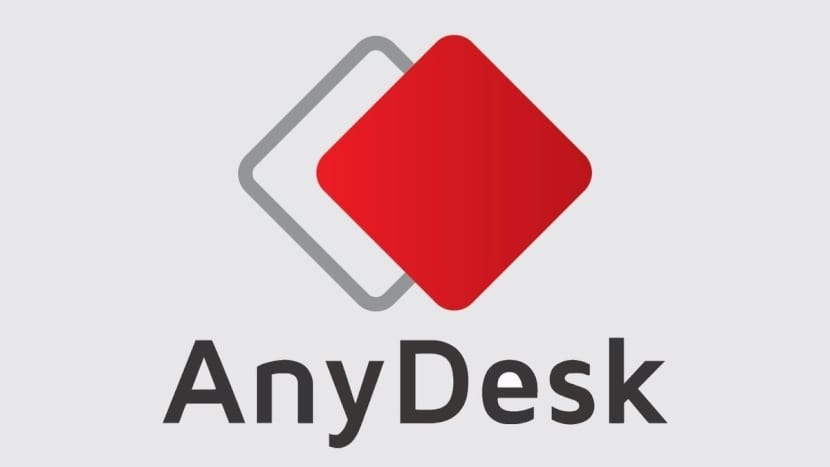

लिनक्ससाठी सिट्रिक्स वर्कस्पेस: रिमोट डेस्कटॉपसाठी अॅप
लिनक्ससाठी सिट्रिक्स वर्कस्पेस म्हणजे काय?
सल्लामसलत कंपनीची अधिकृत वेबसाइट चे विकसक Linux साठी Citrix Workspace अॅप आम्ही थोडक्यात सांगू शकतो की त्याची कल्पना खालीलप्रमाणे आहे:
"लिनक्ससाठी सिट्रिक्स वर्कस्पेस हे एक ऍप्लिकेशन आहे जे वापरकर्त्यांना लिनक्स ऑपरेटिंग सिस्टमवर चालणार्या डिव्हाइसेसवरून XenDesktop आणि XenApp द्वारे वितरित केलेले आभासी डेस्कटॉप आणि होस्ट केलेले ऍप्लिकेशन ऍक्सेस करण्यास सक्षम करते. अशा प्रकारे, ते वापरकर्त्याच्या कार्यक्षेत्राला स्थानिक इंटरफेस प्रदान करते, जे Citrix क्लाउडवर चालते. आणि कोणत्याही एंडपॉइंटवर चालवून, ते निवडलेल्या डिव्हाइसची पर्वा न करता समान अनुभव प्रदान करते.".
हे ऍप्लिकेशन GNU/Linux वर कसे इंस्टॉल करायचे?
आमच्या व्यावहारिक बाबतीत, हे लक्षात घेण्यासारखे आहे की, नेहमीप्रमाणे, आम्ही ही स्थापना नेहमीच्या वापरून करू. रेस्पिन मिलाग्रॉस. Respin, ज्याची आम्ही चर्चा केली आहे इतर प्रकाशने, आणि ज्यावर आधारित आहे XFCE सह MX-21, जे यामधून आधारित आहे डेबियन-11 (बुलसी). शेवटी, हे अधोरेखित करणे महत्वाचे आहे की या अनुप्रयोगास वापरण्याची आवश्यकता आहे सिस्टमडी. आणि म्हणून, वापरण्याच्या बाबतीत MX किंवा MilagroOS या योजनेअंतर्गत ऑपरेटिंग सिस्टीम सुरू करणे आवश्यक आहे, आणि जी डीफॉल्टनुसार येते त्याद्वारे नाही सिस्टीमड-शिम.
सुरू करण्यासाठी आपण वर जाणे आवश्यक आहे त्याच्या अधिकृत वेबसाइटचा डाउनलोड विभाग, आणि आमच्याशी संबंधित फाइल डाउनलोड करा GNU/Linux वितरण. आमच्या बाबतीत, ते .deb फॉरमॅटमध्ये असेल. एकदा डाउनलोड केल्यावर, आम्ही ग्राफिकल इंटरफेस (GUI) द्वारे किंवा टर्मिनल किंवा कन्सोल (CLI) द्वारे स्थापित करण्यासाठी पुढे जाऊ, जसे की प्रत्येकजण नेहमी त्यांच्या संबंधित GNU/Linux डिस्ट्रोमध्ये ते करणे निवडतो.
भाग आय
आणि आम्ही सुरू ठेवतो पुढील चरण, खाली दर्शविलेल्या प्रतिमांमध्ये पाहिल्याप्रमाणे:






भाग II
येथून, आणि वास्तविक खाते असल्यास, अर्ज आम्हाला विचारेल आम्हाला प्रमाणित करा मग आम्हाला सोडा संगणकाच्या रिमोट डेस्कटॉपवर प्रवेश करा नोंदणीकृत खात्याशी संबंधित.


या टप्प्यावर, म्हणजे, शक्ती आमच्या पहिल्या रिमोट संगणकाशी यशस्वीरित्या कनेक्ट करा, आमच्याकडे उपलब्ध असलेल्या इतरांसह ते करण्याशिवाय काहीही शिल्लक नाही.
साठी असताना अधिक माहिती तुम्ही खालील लिंकवर क्लिक करू शकता: Linux साठी Citrix Workspace अॅप.
GNU/Linux सारख्या मोफत ऑपरेटिंग सिस्टीमच्या बाबतीत, रिमोट डेस्कटॉप कनेक्शन अॅप्सची एक चांगली श्रेणी आहे, ज्याचा विचार केला जाऊ शकतो, विनामूल्य आणि खुले, तसेच मालकी आणि बंद. NoMachine हे त्यापैकी एक आहे आणि त्याच्या निर्मात्यांनुसार, ते एक जलद, सुरक्षित आणि वापरण्यास सुलभ रिमोट कनेक्शन व्यवस्थापक आहे. शिवाय, हे क्रॉस-प्लॅटफॉर्म आहे आणि GNU/Linux-आधारित ऑपरेटिंग सिस्टमसाठी विनामूल्य आवृत्तीसह येते. NoMachine: एक वेगवान, सुरक्षित आणि वापरण्यास सुलभ रिमोट कनेक्शन व्यवस्थापक


Resumen
थोडक्यात, स्थापित करणे आणि वापरणे “Citrix Workspace for Linux” नावाचे अॅप टर्मिनल किंवा कन्सोलद्वारे, हे खरोखर सोपे आणि सोपे काम असू शकते. सर्वात महत्त्वाचे म्हणजे, तुमच्याकडे उपयुक्त, वर्तमान आणि अधिकृत माहिती असल्यास.
आम्हाला आशा आहे की हे प्रकाशन सर्वांसाठी खूप उपयुक्त आहे «Comunidad de Software Libre, Código Abierto y GNU/Linux». आणि त्यावर खाली टिप्पणी द्यायला विसरू नका आणि तुमच्या आवडत्या वेबसाइट, चॅनेल, गट किंवा सोशल नेटवर्क्स किंवा मेसेजिंग सिस्टमच्या समुदायांवर इतरांसोबत शेअर करा. शेवटी, आमच्या मुख्यपृष्ठास येथे भेट द्या «DesdeLinux» अधिक बातम्या एक्सप्लोर करण्यासाठी आणि च्या आमच्या अधिकृत चॅनेलमध्ये सामील होण्यासाठी च्या टेलीग्राम DesdeLinux, पश्चिम गट विषयावरील अधिक माहितीसाठी.